
(本文来源于图老师网站,更多请访问http://m.tulaoshi.com/psjiaocheng/)


一:按ctrl+o打开原图。按CTRL+J复制图层,创建可选颜色,对红色、黄色进行调整。
(本文来源于图老师网站,更多请访问http://m.tulaoshi.com/psjiaocheng/)

二:复制可选颜色图层,得到选取颜色1副本、不透明度更改为50%。
(本文来源于图老师网站,更多请访问http://m.tulaoshi.com/psjiaocheng/)

三:盖印可见图层后,需要调出高光(ctrl+shift+2),然后按CTRL+SHIFT+I反选。接着按CTRL+C复制ctrl+v黏贴,这样就会出现图层3,我们更改图层3的婚后和模式为柔光。不透明度设置为70%。
(本文来源于图老师网站,更多请访问http://m.tulaoshi.com/psjiaocheng/)
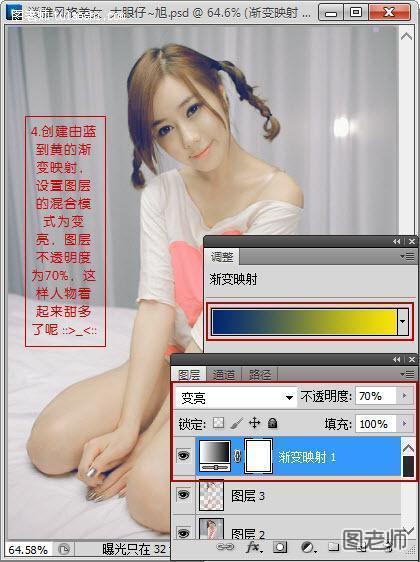
四:创建一个蓝黄的渐变图层,更改图层的混合模式为滤色,不透明度也更改为70%。
(本文来源于图老师网站,更多请访问http://m.tulaoshi.com/psjiaocheng/)

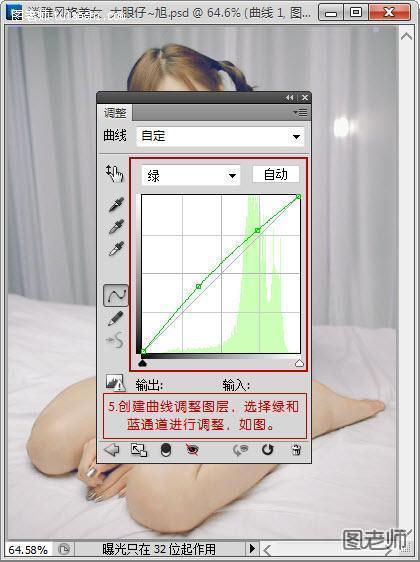
五:创建曲线调整图层,然后分别选择蓝、绿两个通道进行调整。

六:按照图中所示调整曲线RGB。
(本文来源于图老师网站,更多请访问http://m.tulaoshi.com/psjiaocheng/)

七:为刚才调整的RGB曲线添加蒙版,使用渐变工具填充一个黑白的径向渐变。
(本文来源于图老师网站,更多请访问http://m.tulaoshi.com/psjiaocheng/)

八:为图层添加蒙版擦除最初的头发颜色。
(本文来源于图老师网站,更多请访问http://m.tulaoshi.com/psjiaocheng/)

九:按CTRL+U调整色相/饱和度, 调整参数以纠正偏黄肌肤即可。
(本文来源于图老师网站,更多请访问http://m.tulaoshi.com/psjiaocheng/)

十:按CTRL+M;继续调整曲线RGB。
(本文来源于图老师网站,更多请访问http://m.tulaoshi.com/psjiaocheng/)

十一:选择滤镜—锐化—USM锐化,锐化参数如图。
(本文来源于图老师网站,更多请访问http://m.tulaoshi.com/psjiaocheng/)











